Windows: identyfikowanie stacji dokującej firmy Dell przy użyciu aplikacji PowerShell
Summary: Dowiedz się, w jaki sposób używać aplikacji Windows PowerShell w celu zidentyfikowania, który rodzaj stacji dokującej firmy Dell jest podłączony do komputera Dell.
Instructions
Chcesz wiedzieć, jaki typ stacji dokującej Dell jest podłączony do Twojego komputera?
Informacje zawarte w tym artykule zostały sprawdzone i zweryfikowane jako poprawne. Nie jest to jednak coś, co byłoby objęte naszymi standardowymi gwarancjami na komputery.
Występują jakiekolwiek problemy lub próbujesz rozwiązać problem techniczny z komputerem lub stacją dokującą? Firma Dell zaleca pobranie najnowszych wersji sterowników z witryny Dell Support dla danego komputera i stacji dokującej, aby je zaktualizować.
W tym artykule przedstawiono sposób identyfikacji typu stacji dokującej firmy Dell, która jest podłączona do komputera, przy użyciu aplikacji PowerShell.
Jednym z powodów, dla których warto zlokalizować te informacje, jest możliwość korzystania z nich razem ze skryptami programu System Center Configuration Manager (SCCM). Umożliwia to dostosowanie instalacji i aktualizację sterowników i oprogramowania sprzętowego stacji dokującej.
- Wersja 2.41 i starsze: Aktualizacje w harmonogramie dwutygodniowym
- Wersja 3.0 i nowsze: Aktualizacje w harmonogramie tygodniowym
Co to jest PowerShell?
PowerShell: zastąpiła aplikację wiersza polecenia w nowszych wersjach systemu Windows 10. PowerShell to bardziej wydajne narzędzie niż wiersz polecenia. Microsoft zaprojektował go jako narzędzie, które pomaga zautomatyzować i szybko rozwiązać wiele żmudnych zadań administracyjnych. Możesz tworzyć i wykorzystywać skrypty do upraszczania i automatyzowania powtarzalnych zadań.
- Kliknij menu Start, wpisz PowerShell i wybierz żądaną wersję z listy wyszukiwania.
- Kliknij prawym przyciskiem myszy menu Start i wybierz żądaną wersję z wyświetlonego menu Użytkownicy zaawansowani
Czynności umożliwiające zidentyfikowanie stacji dokującej firmy Dell
-
Zainstaluj programu Dell System Inventory Agent (DSIA).
-
Pobierz najnowszy plik DellSDPCatalogPC.cab z witryny z plikami do pobrania:
-
Za pomocą aplikacji do wyodrębniania, np. WinZip, otwórz plik .cab, ale nie wyodrębniaj całej zawartości pliku.
-
Wyodrębnij plik DellSDPCatalogPC.xml z pliku .cab na pulpit.
-
Otwórz plik DellSPDCatalogPC.xml przy użyciu edytora tekstu.
-
Przeszukaj lub przewiń plik, aby znaleźć wpis DSIA.
-
Zidentyfikuj adres URL DSIA z pliku (np. DSIAPC 1.6.5.3.msi).
-
Użyj tego łącza, aby pobrać najnowszą wersję programu DSIA na komputer.
-
Kliknij dwukrotnie pobrany plik i postępuj zgodnie z instrukcjami na ekranie.
Uwaga: upewnij się, że otwierasz program PowerShell z uprawnieniami administratora, aby wykonać następujące kroki. (Aby można było wykonać instrukcje zawarte w tym przewodniku, konto użytkownika musi mieć uprawnienia administratora). -
-
Otwórz aplikację PowerShell i wpisz następujące polecenie WMI (Windows Management Instrumentation), a następnie naciśnij klawisz Enter, aby uzyskać spis komputera:
PS C:\WINDOWS\system32> gwmi -n root\dell\sysinv dell_softwareidentity | select versionstring, elementname |sort elementname -
Szukasz danych podobnych do przykładu przedstawionego poniżej na liście spisu:
0001.0000.0006.0000 Dell Docking Station - WD15 Firmware
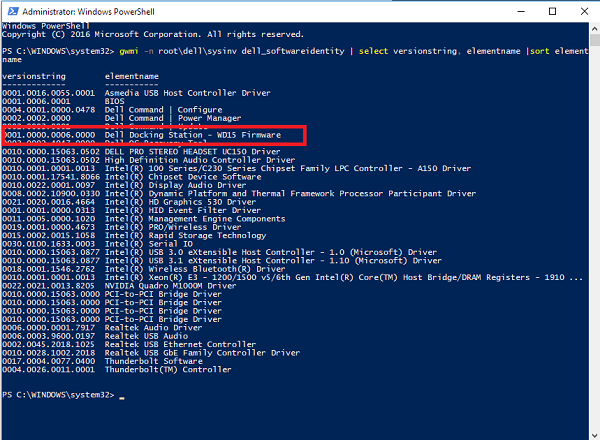
Additional Information
Polecane artykuły
Poniżej przedstawiono niektóre polecane artykuły dotyczące tego tematu, które mogą Cię zainteresować.